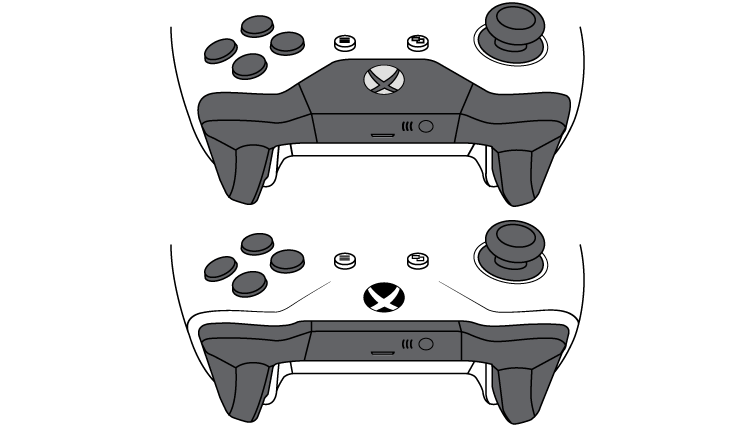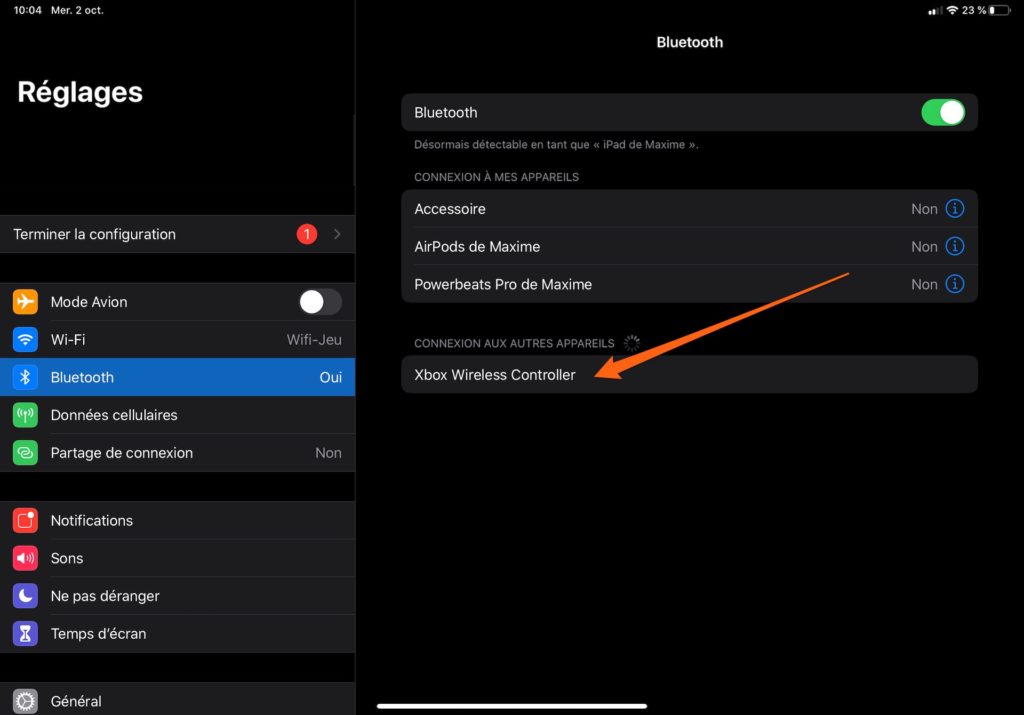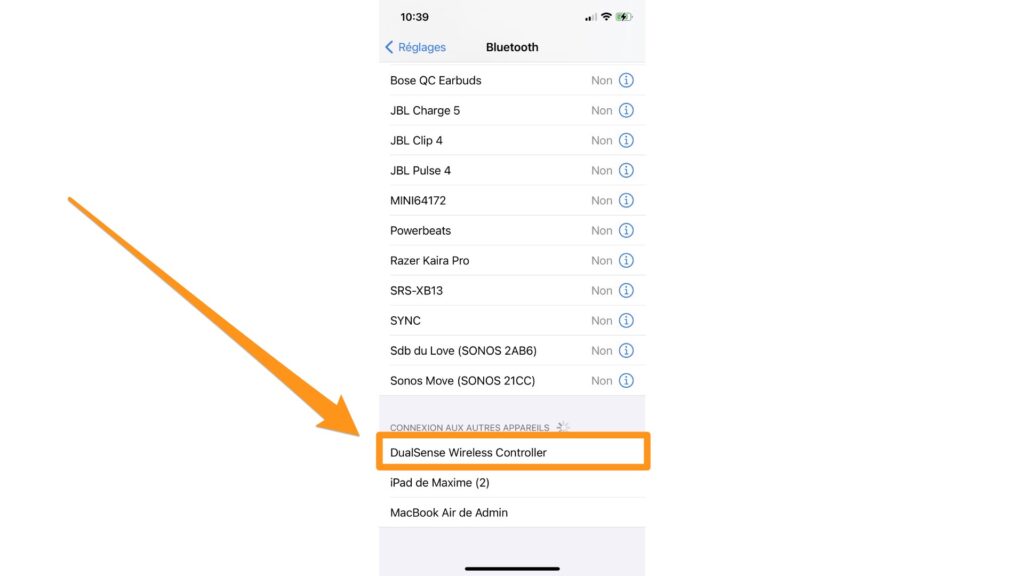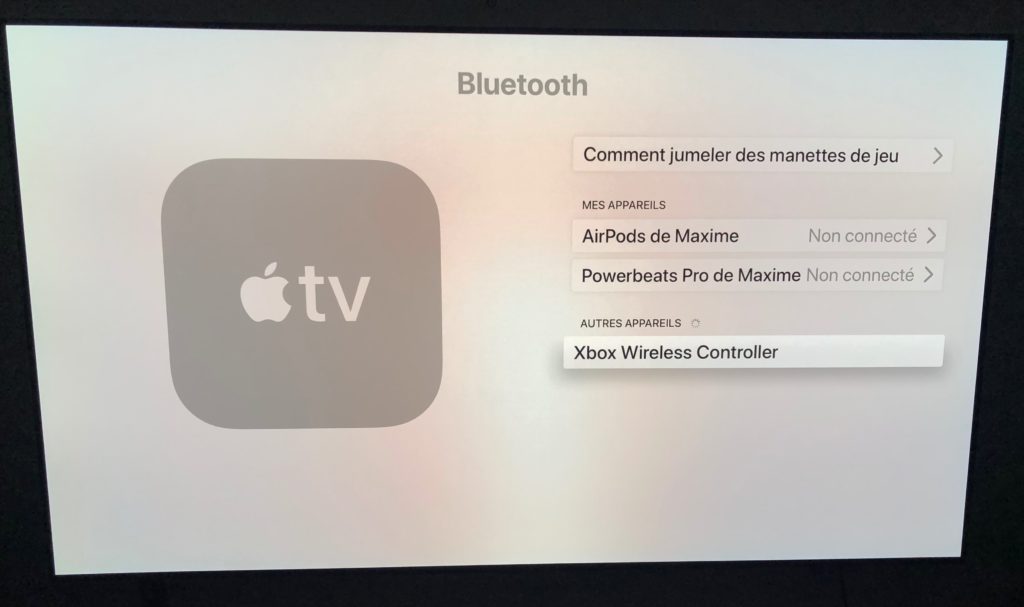Jouer à un jeu vidéo n’a jamais été aussi simple. Aujourd’hui, un maximum d’appareils permet de consommer du jeu vidéo, avec, en prime, une liberté dans la manière de le faire (acheter des jeux, s’abonner à un catalogue comme Apple Arcade ou le Xbox Game Pass, profiter des free-to-play comme Fortnite). Si bien qu’il est aujourd’hui recommandé d’associer une manette à son smartphone ou à sa tablette, pour le confort qu’elle apporte.
Grâce aux récentes mises à jour des systèmes d’exploitation développés par Apple et Google, il est désormais très facile de relier une manette à l’ergonomie connue et rassurante à un smartphone, une tablette ou, même, une Apple TV. On pense immédiatement à celles fournies avec la PlayStation 4, la PlayStation 5, la Xbox One, la Xbox Series S ou la Xbox Series X — réputées pour leurs nombreuses qualités.
Vous ne savez pas comment vous y prendre ? Pas de panique, ce guide décrit les différentes étapes à suivre pour ne pas se perdre en cours de route, sachant qu’il est aussi simple de connecter une manette qu’un casque sans fil. À noter qu’on orientera plus volontiers vers une manette Xbox, en raison du Xbox Game Pass désormais accessible sur Android et iOS.
- Une manette PS4 coûte environ 60 €
- Une manette PS5 coûte environ 70 €
- Une manette Xbox coûte environ 60 €
Passer les manettes en mode appareillage
La première étape est peut-être la plus compliquée : il faut passer la manette que vous désirez connecter en mode prête à être jumelée. Pour la DualShock 4 de Sony, il faut rester appuyer sur les boutons Share et PlayStation jusqu’à ce que la barre lumineuse clignote en blanc. Sur la DualSense, il faut faire la même manipulation (la zone lumineuse va alors clignoter frénétiquement).
Du côté de la Xbox, il faut d’abord allumer le pad en appuyant sur le bouton Xbox puis rester appuyer sur le petit bouton situé sur la tranche supérieure, près du port USB. Attention, il faut veiller à ce que votre manette Xbox soit bel et bien Bluetooth (les premières versions ne l’étaient pas).
Pour savoir si votre manette Xbox One est d’obédience Bluetooth, il faut vérifier son design. Voici les explications officielles de Microsoft : « Sur les manettes compatibles avec le Bluetooth, le plastique autour de la touche Xbox fait partie de la face de la manette. Sur les manettes sans le Bluetooth, le plastique autour de la touche Xbox fait partie du haut de la manette, là où se trouvent les gâchettes. » Les manettes fournies avec la Xbox Series S et la Xbox Series X sont 100 % compatibles.
iPhone et iPad
Sur iPhone et iPad, la connexion à l’une ou l’autre des manettes est simple comme bonjour :
- Activer le Bluetooth sur l’appareil (si ce n’est pas déjà fait) ;
- Se rendre dans Réglages > Bluetooth ;
- Chercher ‘DUALSHOCK4 Wireless Controller’, ‘DualSense Wireless Controller’ ou ‘Xbox Wireless Controller’ dans la liste ‘Connexion aux autres appareils’ ;
- Appuyer sur le nom de la manette ;
- Le tour est joué (le logo de la manette Xbox ne clignotera plus tandis que la barre lumineuse de la DualShock 4/DualSense virera au fuchsia).
Apple TV
La fonctionnalité qui permet de connecter une manette à l’Apple TV s’avère indispensable pour profiter du catalogue Apple Arcade. D’ailleurs, la firme de Cupertino n’hésite pas à mettre en avant la compatibilité avec les accessoires PlayStation 4, PlayStation 5 et Xbox, reconnus pour leur ergonomie optimale.
Sur l’Apple TV, la connexion à l’une ou l’autre des manettes n’est pas compliquée non plus :
- Depuis le menu d’accueil, rendez-vous dans Réglages > Télécommandes et appareils > Autres Appareils > Bluetooth ;
- Chercher ‘DUALSHOCK4 Wireless Controller’, ‘DualSense Wireless Controller’ ou ‘Xbox Wireless Controller’ dans la liste ‘Autres appareils’ ;
- Appuyer sur le nom de la manette ;
- Le tour est joué (le logo de la manette Xbox ne clignotera plus tandis que la barre lumineuse de la DualShock 4/DualSense virera au fuchsia).
À noter que vous pourrez ensuite piloter l’Apple TV avec votre manette, comme si elle devenait une télécommande.
Android
Google n’a pas attendu 2019 et iOS 13 pour faciliter la connexion entre un smartphone/une tablette Android et une manette compatible Bluetooth (depuis l’intégration de l’API GamePad dans la version 4.1).
L’appareillage peut être différent d’une marque à l’autre, mais il suffit de se rendre dans les paramètres Bluetooth et de rechercher le nom de la manette que vous voulez connecter. Rien de sorcier, en somme.
+ rapide, + pratique, + exclusif
Zéro publicité, fonctions avancées de lecture, articles résumés par l'I.A, contenus exclusifs et plus encore.
Découvrez les nombreux avantages de Numerama+.
Vous avez lu 0 articles sur Numerama ce mois-ci
Tout le monde n'a pas les moyens de payer pour l'information.
C'est pourquoi nous maintenons notre journalisme ouvert à tous.
Mais si vous le pouvez,
voici trois bonnes raisons de soutenir notre travail :
- 1 Numerama+ contribue à offrir une expérience gratuite à tous les lecteurs de Numerama.
- 2 Vous profiterez d'une lecture sans publicité, de nombreuses fonctions avancées de lecture et des contenus exclusifs.
- 3 Aider Numerama dans sa mission : comprendre le présent pour anticiper l'avenir.
Si vous croyez en un web gratuit et à une information de qualité accessible au plus grand nombre, rejoignez Numerama+.

Toute l'actu tech en un clin d'œil
Ajoutez Numerama à votre écran d'accueil et restez connectés au futur !

Pour ne rien manquer de l’actualité, suivez Numerama sur Google !